iOS 18 がリリースされ、Apple Intelligence やホーム画面のカスタマイズなどのクールな新機能が話題になっています。それ以外にも、iOS 18 にはさまざまな機能が搭載されています。たとえば、視線追跡で iPhone を操作したり、懐中電灯の幅を変更したりできます。iOS 18 ベータ版を 1 週間以上試した結果、ぜひチェックしていただきたい iOS 18 の便利な機能をいくつか見つけました。
1. T9ダイヤルで連絡先を素早く見つける
数字キーを数回押すだけで連絡先をすばやく見つけることができた、折りたたみ式携帯電話の昔のことを覚えていますか? この機能は Android でも利用できます。これまで iPhone ユーザーは、この機能を利用するためにサードパーティのアプリが必要でした。
iOS 18 では、Apple は T9 ダイヤルを使用するネイティブな方法を導入しました。その仕組みは次のとおりです。電話アプリの数字キーには文字が付いています。連絡先を検索するには、文字に一致する対応する数字キーを押します。たとえば、「DAD」を検索するには、3 (D)、2 (A)、もう一度 3 (2 番目の D) を押します。これにより、連絡先の検索がより速く簡単になります。
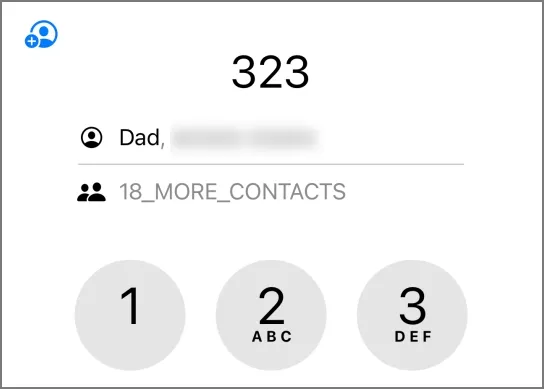
通話履歴内の連絡先を検索するオプションもあります。
2. 懐中電灯の幅をコントロールする
iPhone の懐中電灯の明るさを変更できます。iOS 18 では、光線の幅を調整できます。たとえば、光線が広いと、暗い部屋で周囲のすべてを見るのに役立ちます。一方、光線が狭いと、家具の下の小さなアイテムを見つけるのに最適です。
ただし、これは iPhone 15 シリーズでのみ機能し、古いモデルでは機能しない可能性があります。
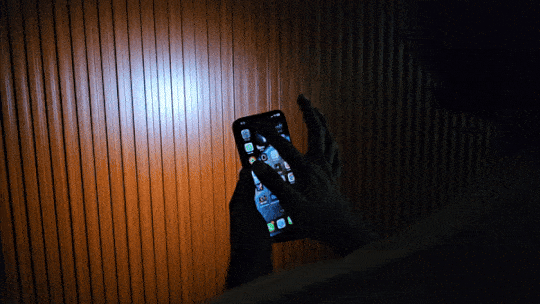
iPhone では、AirDrop を使用して Wi-Fi パスワードを共有できます。これは非常にシームレスですが、セキュリティをさらに強化できます。iOS 18 では、QR コードでパスワードを共有できます。つまり、iPhone/iPad/Mac を使用していない人ともこの QR コードを共有できます。
パスワード アプリを開き、Wi-Fi に移動してネットワークを選択し、ネットワーク QR コードを表示をタップします。他のユーザーが任意のデバイスでこの WR コードをスキャンして即座に接続できるようにすることで、Wi-Fi 共有がさらに便利になります。
4. コントロールセンターからiPhoneの電源を切る
通常、iPhone の電源をオフにするには、電源ボタンと音量アップボタンを長押しするか、設定からオフにします。iOS 18 では、コントロール センターに電源オフ ボタンが追加されました。コントロール センターの電源アイコンをタップし、以前と同じようにスライダーをスワイプするだけで、iPhone の電源をオフにできます。
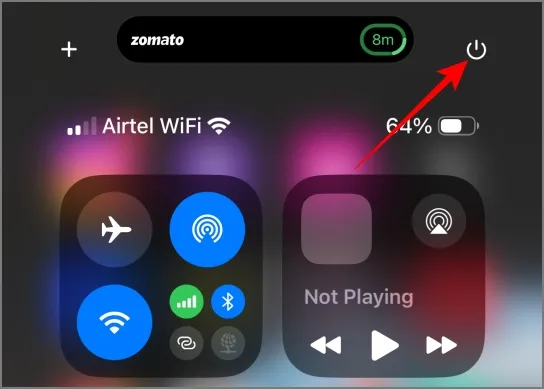
5. Safariのリーダーモードの改善
Safari のリーダー モードでは、広告やインターフェイス要素などの邪魔にならない、すっきりとしたインターフェイスで読書を楽しむことができます。
iOS 18では、Safariのフォントや背景色を好みに合わせてカスタマイズすることもできます。AppleはリーダーモードにAI要約機能を追加する計画も発表していますが、現時点ではまだ利用できません。
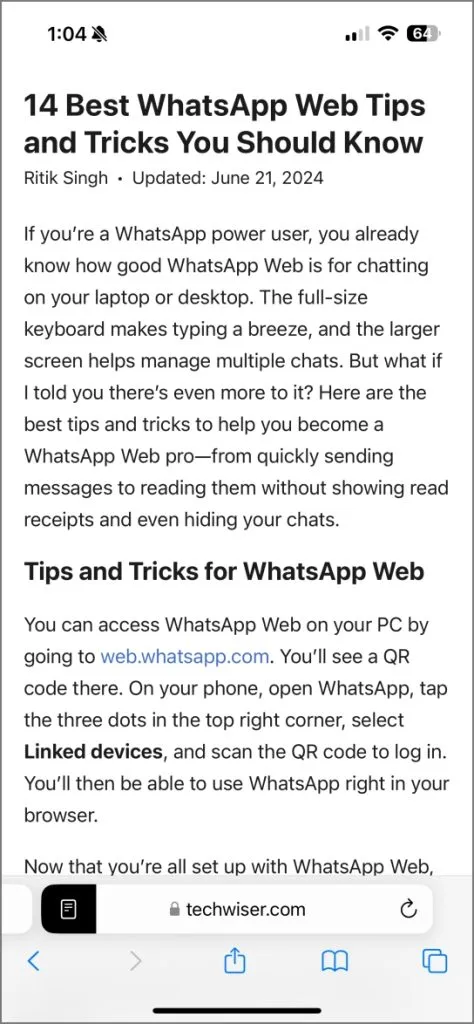
6. 通知から直接ボイスメールを読む
誰かからの電話に出られなかった場合、その人はボイスメールを送ってくれます。そのボイスメールには電話アプリからアクセスできます。これまで、iOS はボイスメールを文字起こしし、アプリ内でテキストを表示していました。iOS 18 では、テキストメッセージと同様に、この文字起こしも通知で直接表示されます。これは、すぐに対応が必要なボイスメールをすばやく確認するのに便利です。
7. 写真アプリでの編集のためのライトモードとダークモード
写真アプリの編集ページは、iPhone のデフォルト モード (ライト モードまたはダーク モード) に応じたテーマに従います。ただし、写真アプリで画像を編集する際の好みに合わせて、ダーク モードをライト モードに、またはその逆に変更できます。ダーク モードを希望する場合や、編集する写真に応じてモードを変更したい場合は、これは歓迎すべき変更です。
ライトモードとダークモードを切り替えるには、編集ページの右上にあるメニュー オプションをタップし、「外観」に移動して、希望するモードを選択します。
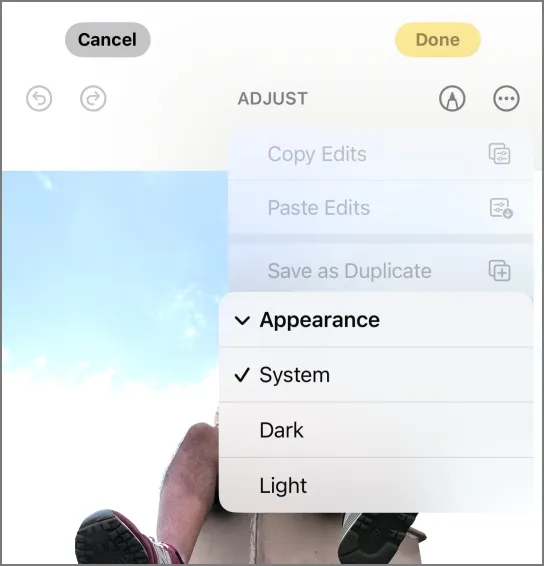
8. 他の写真への適応型コピー&ペースト編集
Apple の写真では、すでに 1 枚の写真の編集内容をコピーして他の写真に貼り付けることができます。ただし、同じコントラストやフィルターを使用すると、すべての写真で機能するとは限らず、必ずしも希望どおりの結果が得られない場合があります。
iOS 18 では、Apple はこの機能を適応型にしました。そのため、他の編集でコピーしたのとまったく同じ量のコントラストを使用するのではなく、写真に応じてコントラストを適用して、同様の外観を実現します。これにより、写真が過度に露出不足になったり、露出不足になったりすることがなくなり、ニーズに合わせてちょうど良い外観になります。
編集内容をコピーするには、編集ページのメニューをタップし、「編集内容をコピー」を選択します。コピー中に適応オプションを有効にします。完了したら、任意の写真の編集を開始し、メニューの「編集内容を貼り付け」オプションを使用して編集内容を貼り付けることができます。
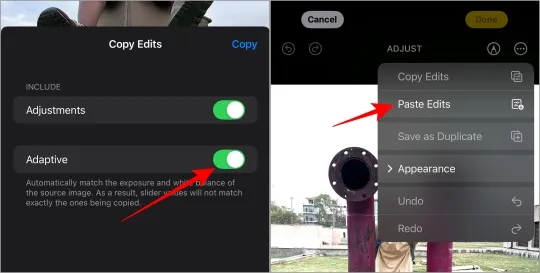
9. Appleフォトの壁紙提案
Apple の写真アプリは、写真ライブラリから壁紙にふさわしい画像を提案します。壁紙フィルターや時計スタイルも追加され、見栄えが良くなります。これらの設定は、いつでも好みに合わせて変更できます。写真アプリを下にスクロールすると、壁紙の提案セクションがあり、適切な壁紙がすべて見つかります。
10. 電卓の間違いを簡単に修正する
電卓に間違った数字を入力した場合、それを削除する方法がなかったため、最初からやり直す必要がありました。10 年を経て、電卓アプリにようやく削除ボタンが追加されました。削除ボタンをタップするだけで、間違って入力した数字を削除し、計算を続行できます。
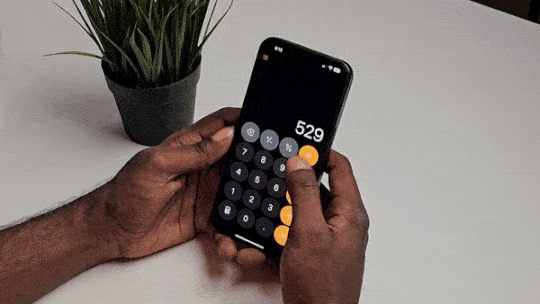
11. 新しい計算機で単位を変換する
計算のほかに、計算機アプリを使用して変換することもできます。通貨、計測値、その他の単位のいずれであっても、更新された計算機アプリを使用すると、ある単位から別の単位に直接変換できます。
iOS 18 では、アプリは角度、面積、通貨、データ、エネルギー、力、燃料、長さ、電力、圧力、速度、温度、時間、体積、重量の変換をサポートします。
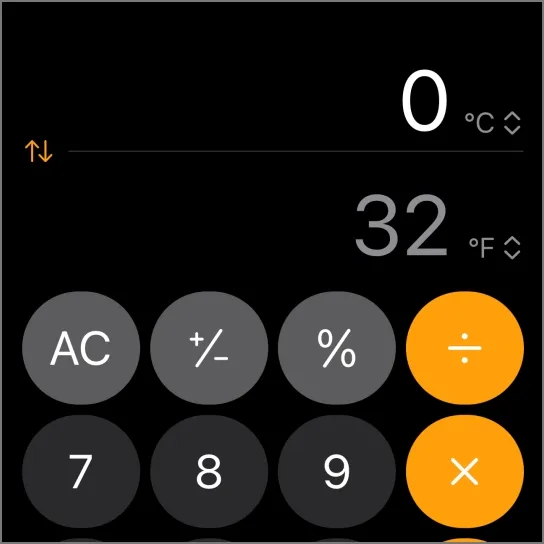
通貨換算ではリアルタイムのレートが使用されない場合がありますのでご注意ください。リアルタイムで正確な換算が必要な場合は、別の換算アプリまたは Google 検索を使用することをお勧めします。
12. 設定の検索候補と最近の検索
Apple は設定アプリにいくつかの小さな改良を加えました。最も興味深いのは新しい検索機能です。設定検索では、必要と思われるものに基づいて提案が表示されます。また、最近の検索も表示されるので、最近調整した設定にすぐに戻ることができます。
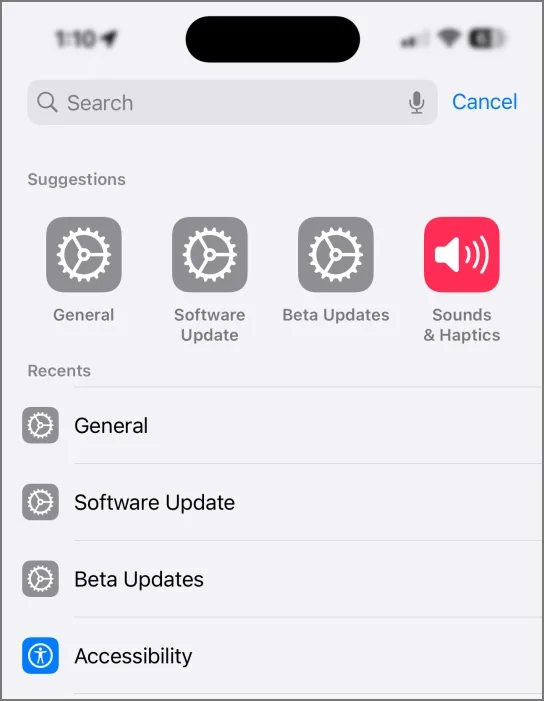
さらに、アプリ関連のすべての設定が [アプリ] オプションに分類され、設定アプリの多くのオプションに新しいアイコンが追加されました。
13. ライブ認識でオブジェクトを識別する
視覚障害者向けの新しいアクセシビリティ機能として、Live Recognition があります。設定 > アクセシビリティ > VoiceOver > VoiceOver 認識 > Live Recognitionの順に選択してアクセスすると、カメラのようなインターフェイスが開きます。iPhone のカメラをオブジェクトに向けると、iPhone が視界内にあるものを音声で説明します。
この機能はベータ版では少し遅く、オブジェクトの識別は不確実です。コントロール センターにこのオプションを追加して、より高速にアクセスすることもできます。
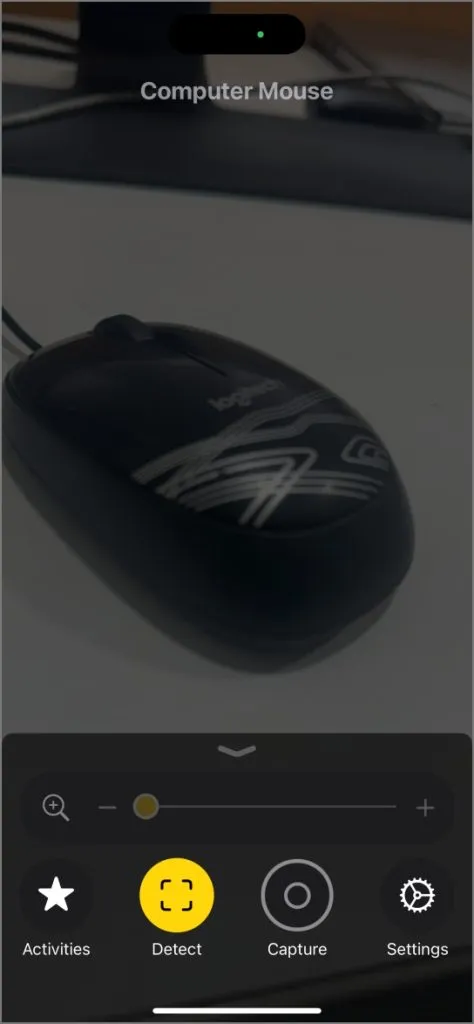
14. 音楽の触覚でビートを感じる
iPhone には Taptic Engine (振動モーター) が搭載されており、優れた触覚機能を備えています。iPhone の Taptic Engine を音楽のリズムに合わせて振動させることができます。これは、聴覚に障害のある方にとっても音楽を楽しむのに役立ちます。
このオプションは、「設定」>「アクセシビリティ」>「ミュージック触覚」にあります。ただし、現時点では Apple Music でのみ機能します。
15. アイトラッキングでiPhoneを操作する
もう 1 つの便利なアクセシビリティ機能は、目で iPhone を操作することです。[設定] > [アクセシビリティ] > [視線追跡]から簡単に設定すれば、任意のオプションを長く見つめるだけで選択できます。ただし、現在、視線追跡を使用してフィードをスクロールしたり、アプリを切り替えたりすることはできません。これらの機能は、iOS 18 が正式にリリースされるまでに利用可能になる予定です。
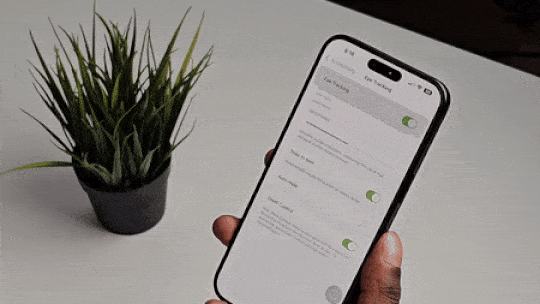
16. ボーカルショートカット
音声を使用して、アプリを開いたり、Siri ショートカットを有効にしたり、コントロール センターからオプションを切り替えたりできます。Siri は多くのタスクを処理できますが、音声ショートカットを使用すると、最初に「Hey Siri」と言わなくてもアクションを実行できます。設定 > アクセシビリティ > 音声ショートカットで設定したら、コマンドを言うだけで、アクションが完璧に実行されます。たとえば、私は「カメラを開く」と言うとカメラが起動するように設定しており、アプリが即座に開きます。
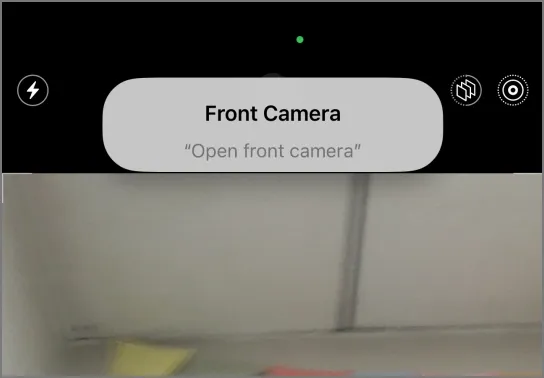
この機能はマイクで常に周囲の音を聞くため、プライバシーに関する懸念が生じる可能性があります。ただし、Apple は、すべての処理はデバイス上で行われると主張しています。
17. Wi-Fiアドレスを回転する
以前、Wi-Fi 設定に「プライベート Wi-Fi アドレス」というオプションが表示されていたかもしれません。このオプションは、iPhone が接続する特定の Wi-Fi ネットワークごとに異なるランダムな MAC アドレスを作成します。
このオプションは、iOS 18 で「Wi-Fi アドレスのローテーション」に変更されました。Wi-Fi アドレスをランダムに変更することで、コンセプトをさらに進めます。この機能はすべての Wi-Fi ネットワークでデフォルトで有効になっており、「設定」>「Wi-Fi」に移動してネットワークを選択し、「Wi-Fi アドレスのローテーション」オプションを切り替えることで無効/有効にできます。
18. ロック画面のグラデーション時計
iOS 18 の新しいカスタム グラデーション クロック機能を使用して、ロック画面をカスタマイズします。時計の表示にグラデーション カラー スキームを選択できるようになり、ロック画面にユニークで鮮やかな外観を与えることができます。時計の文字盤をカスタマイズするときに、グラデーション オプションを選択するだけで、ロック画面の壁紙から色が自動的に選択されます。
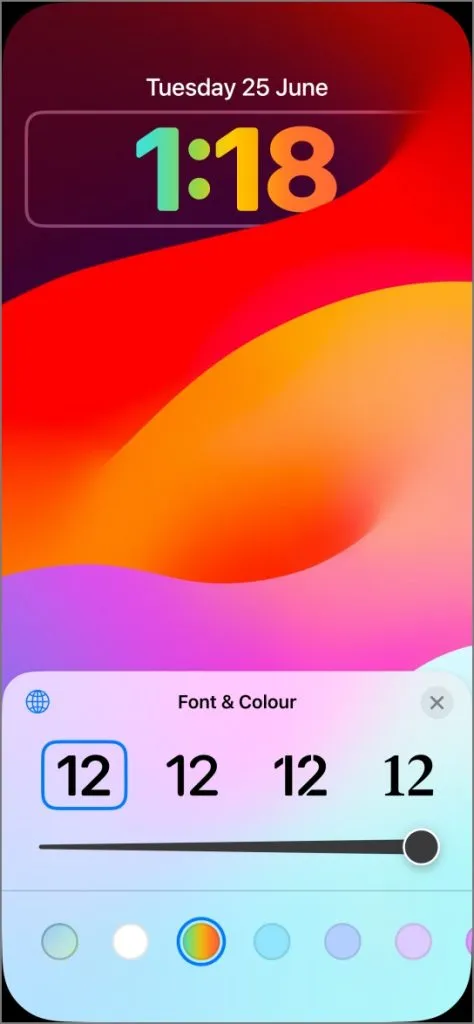
19. ウィジェットとコントロールセンターアイコンのサイズを調整する
iOS 18 では、ホーム画面から直接ウィジェットのサイズを変更できるようになりました。ウィジェットを長押しして左下隅をドラッグするだけで、必要に応じてサイズを調整できます。

さらに、コントロール センター内のオプションのサイズを変更できるようになりました。このカスタマイズにより、好みに合わせてよりパーソナライズされたユーザー インターフェイスを作成できます。
20. 天気アプリに自宅と職場の場所を追加する
天気アプリでは、自宅と職場の両方の天気を一目で簡単に確認できるようになりました。この機能は、Apple マップから場所の詳細を取得し、通勤時にレインコートやセーターが必要かどうか準備するのに役立ちます。デフォルトでは無効になっています。有効にするには、[設定] > [アプリ] > [天気]を開いて、 [自宅と職場のラベルを表示]のトグルをオンにします。
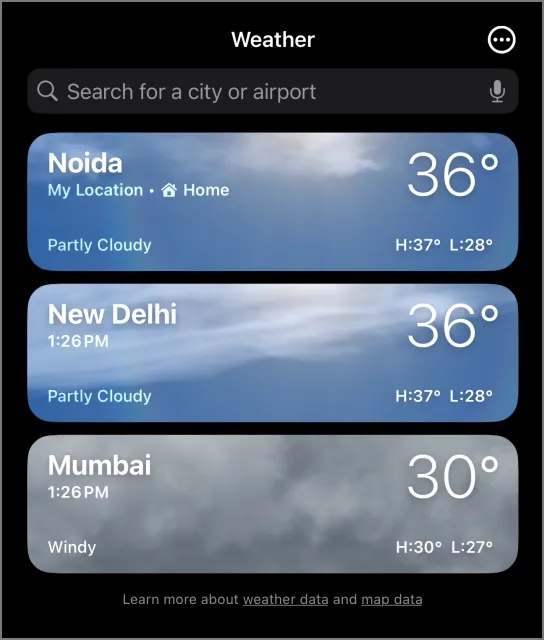
21. アクションボタンによる追加オプション
iPhone 15 Pro および iPhone 15 Pro Max 以降、iPhone にはミュート スイッチの代わりにアクション ボタンが搭載されています。このボタンは、ボイスメモの開始、Siri ショートカットのトリガー、懐中電灯のオン、カメラ アプリの起動などにカスタマイズできます。
iOS 18 では、アクションボタンを使用してコントロール センターの切り替えを制御することもできます。
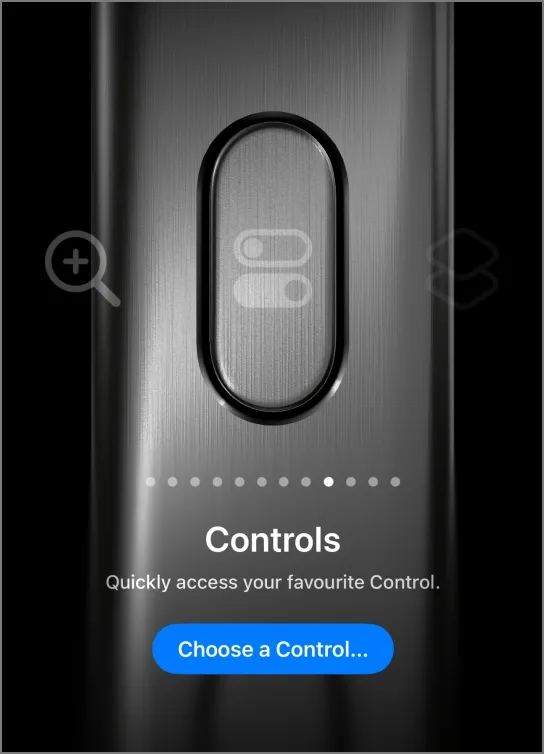
22. QRコードでApple Payを使う
Apple Pay は Apple デバイスでのみ機能します。Windows PC または Android スマートフォン/タブレットで Apple Pay を使用して購入を完了したい場合はどうすればよいでしょうか? QR コードを使用するとそれが可能です。
Apple 以外のデバイスで Apple Pay を使用して支払いを続行するだけです。iPhone を使用してスキャンできる QR コードが生成され、支払いを完了できます。
23. メッセージをスケジュールする
ちょうど午前 12 時に誕生日の挨拶を送りたい場合や、特定の時間に誰かにリマインダーを送りたい場合など、iMessage アプリでそのメッセージをスケジュールできるようになりました。
ただし、メッセージをスケジュールできるのは最大 7 日先までです。つまり、誕生日や祝日の挨拶を 1 年中設定することはできず、数日前にしかスケジュールできません。
24. iMessageのプレビューを削除する
iMessage でリンクを送信すると、リンクの内容のプレビューが表示されます。iOS 18 では、リンクをメッセージに追加した直後にこのプレビューを確認できます。連絡先のプレビューを非表示にしたい場合は、送信前に iMessage でプレビューを削除できます。この機能は、Web リンクやソーシャル メディアの投稿など、すべての種類のリンクに適用されます。
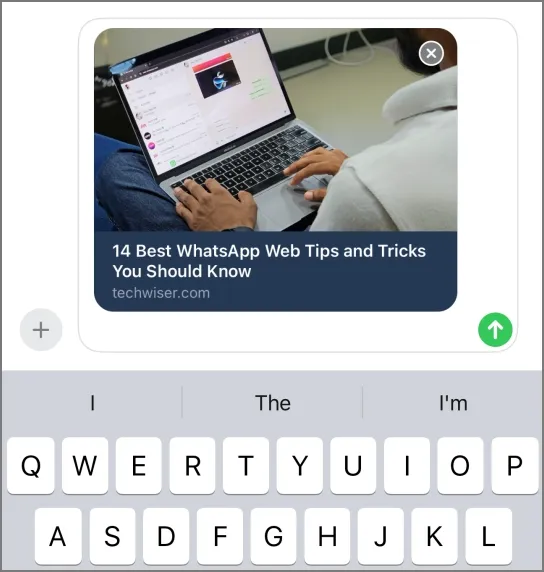
25. メモにファイルや録音を追加する
iOS 18 では、ドキュメント、PDF、ボイスメモなど、さまざまな種類のファイルをメモに追加できます。
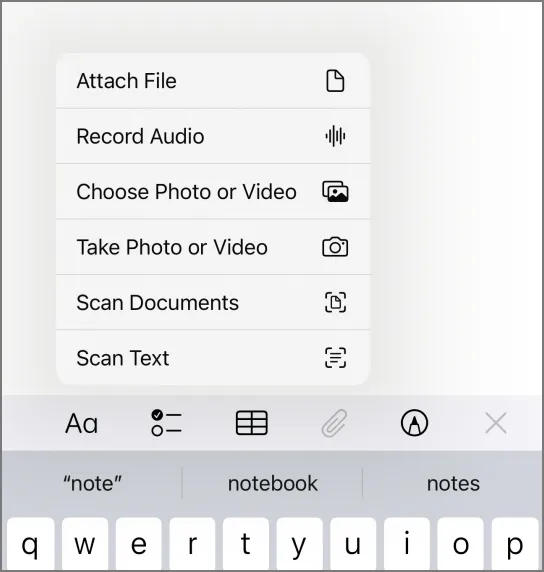
さらに、iOS 18 では Apple Notes のテキストに色を付ける機能が導入されました。重要な部分を強調表示したり、視覚的なヒントを使用したりする場合、ニーズに合わせてテキストの色をカスタマイズできます。
26. iPhoneの電源が切れても時間を確認する
iPhone の電源がオフになっていても、「探す」でその場所を見つけることができることをご存知ですか? はい、この機能は最新の iPhone 15 シリーズで利用できます。iOS 18 では、iPhone の電源がオフになっていても時刻を確認できます。
27. ビデオを録画しながら音楽を再生する
これまでは、カメラ アプリでビデオの録画を開始するとすぐに、バックグラウンドで再生されている音楽が一時停止します。音楽が再生されているときでも録画するには、写真モードでシャッター アイコンを長押しするなどの回避策があります。
iOS 18 では、Apple はビデオの録画を開始しても音楽の再生を継続することをネイティブで許可しています。デフォルトではこのオプションは有効になっていますが、 「設定」>「カメラ」>「サウンドを録音」>「オーディオの再生を許可」に移動してカスタマイズできます。
28. Appleフォトビューからスクリーンショットをフィルターする
Apple の写真がスクリーンショットでいっぱいになると、写真を確認するためにスクロールするのが大変です。ライブラリ ビューからスクリーンショットを簡単に削除できたらどうでしょうか。スクリーンショットをフィルターするには、写真アプリ > メニュー > 表示オプションを開き、スクリーンショットを表示の横にあるトグルを無効にします。これにより、スクリーンショットは削除されませんが、ライブラリ ビューから非表示になるだけです。

29. 車両の動きの合図で乗り物酔いを軽減する
移動中の車内で携帯電話を使用すると、乗り物酔いを感じる人もいるかもしれません。これに対処するために、Apple は Vehicle Motion Cues という新しい機能を導入しました。これは、車の動きとほぼ同じ速度で画面上にいくつかの小さな点を表示するため、移動中の車内で画面を長時間見やすくなります。
「設定」>「アクセシビリティ」>「モーション」>「車両モーションキューを表示」で有効にすると、携帯電話は自動的に移動を検出し、この機能を有効にします。
30. Apple WatchとオフラインのAppleマップを同期する
iOS 18 では、Apple マップにダウンロードした地図を Apple Watch と同期する機能が導入されました。これにより、インターネット接続がアクティブでない遠隔地でも、Apple Watch で地図にアクセスできます。運転中のナビゲーションや、接続が制限される可能性のあるエリアの探索に便利な機能です。
31. バッテリー寿命を延ばすためのカスタム充電制限
Apple は iOS 17 で充電制限を導入し、iPhone の充電が 80% に達すると充電を停止します。フル充電サイクルを避けることで、デバイスのバッテリーの全体的な寿命を延ばせる可能性があります。
iOS 18 では、充電制限をカスタマイズして、容量の 80%、85%、90%、または 95% で充電を停止できます。これにより、フルサイクルで充電しないことを選択できるだけでなく、デバイスのバッテリーをより有効活用できます。
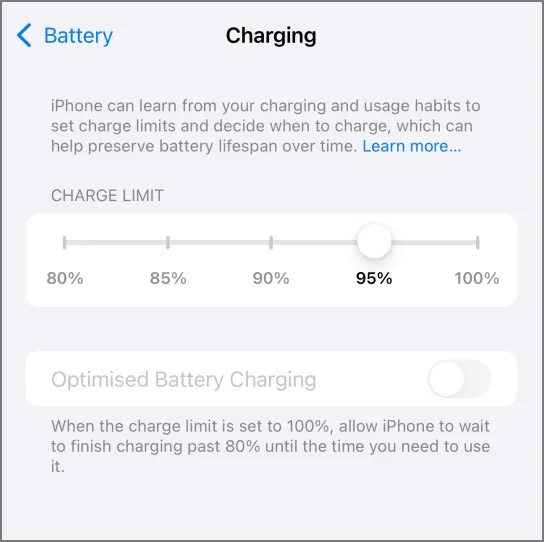
これらはすべて、最初の iOS 18 開発者ベータ版で見つかった機能です。一部の機能は将来のベータ ビルドで変更される可能性があり、それに応じてこのリストを更新します。
コメントを残す